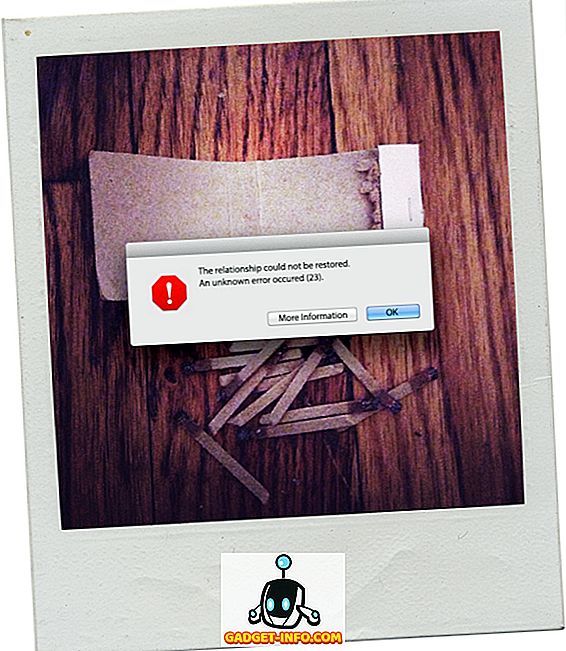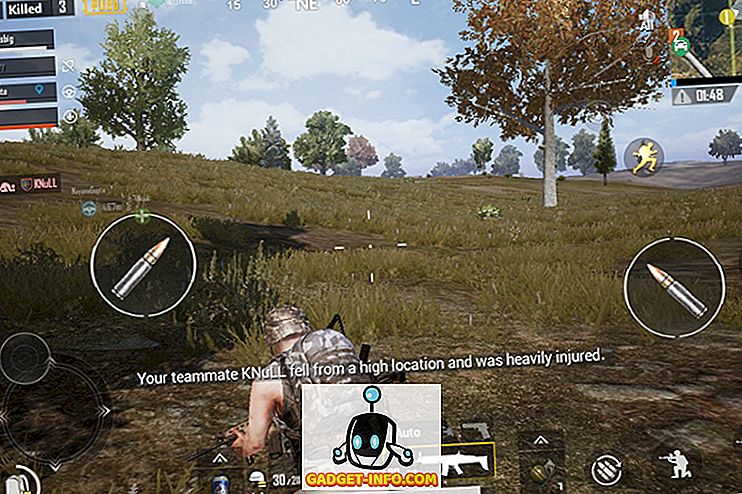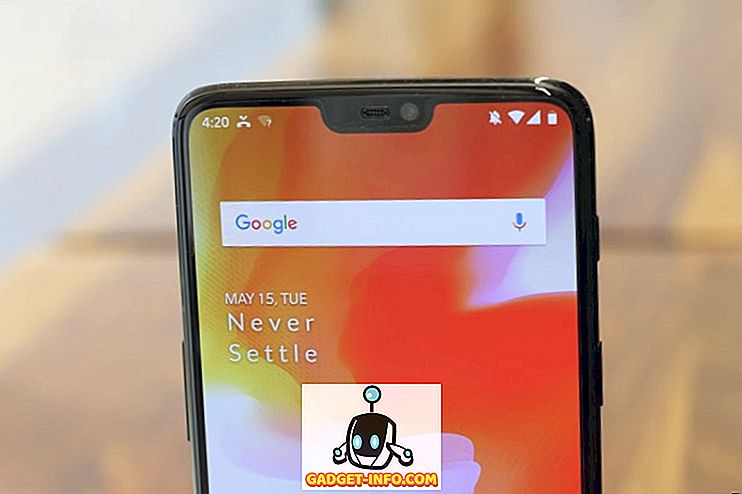Als u Word 2007, 2010 of 2013 gebruikt, kunt u een vreemde fout tegenkomen bij het openen van een DOCX-bestand. Onlangs probeerde ik een DOCX-bestand te openen dat ik op Windows 10 had gemaakt met Office 2013 en kreeg de volgende foutmelding:
De naam in de eindtag van het element moet overeenkomen met het elementtype in de starttag.
Hmm, geen idee wat dat betekent! Na wat research gedaan te hebben, merkte ik dat deze fout gerelateerd is aan de XML-code waaruit een DOCX-bestand bestaat. Normaal gesproken zal deze fout niet leiden tot het verlies van uw bestand of de inhoud ervan, maar het is een goed idee om een kopie van het bestand te maken voordat u begint met het aanbrengen van wijzigingen.
Als je uiteindelijk het originele bestand verknoeit, kun je het altijd opnieuw proberen met het back-upbestand. Hier is hoe de foutmelding eruitziet als u Office 2013 gebruikt:

Je ziet ook wat extra info zoals Locatie: Deel: /word/document.xml, Regel: 2, Kolom: xxxx . Dus wat veroorzaakt deze fout? Blijkbaar is het vergelijkingen! In het bijzonder is het gerelateerd aan oMath-tags wanneer een vergelijking is verankerd aan dezelfde alinea als een tekstvak of een grafisch object.
Gelukkig is er een eenvoudige manier om deze fout te verhelpen. Ik zal beginnen met de eenvoudigste en doorgaan naar de meer technische oplossingen voor diegenen die geïnteresseerd zijn.
Microsoft Fix-it
Microsoft heeft een Fix-it-download uitgebracht die het problematische Word-bestand zal repareren. Merk op dat hoewel dit het probleem tijdelijk verhelpt, dit opnieuw kan optreden als u het bestand opnieuw bewerkt. Scroll naar beneden om te lezen hoe u kunt voorkomen dat deze fout opnieuw optreedt.
Handmatig XML bewerken
Als u dit handmatig wilt doen, kunt u het DOCX-bestand openen en de XML bewerken. Ik raad dit echter niet echt aan, omdat het ingewikkeld is en dingen nog meer kan verknoeien. Er is een manier om het werkelijke Word-document aan te passen, dat u hieronder kunt lezen.
Kortom, het hele Word-bestand is eigenlijk een gecomprimeerd archief van een aantal XML-bestanden. Om deze bestanden te kunnen zien, moet je de extensie hernoemen van DOCX naar ZIP.

Open Windows Verkenner in Windows 8/10 en klik op het tabblad Beeld. Aan de rechterkant ziet u een selectievakje met de naam Bestandsnaamextensies . Ga je gang en controleer dat. Hernoem nu het DOCX-bestand naar ZIP en dubbelklik erop om het te openen.
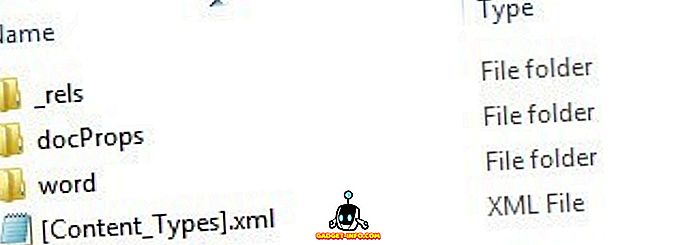
Hier ziet u een aantal mappen en een XML-bestand. De hoofdinhoud van uw Word-document bevindt zich in de woordmap. Open dat en je ziet er een genaamd document.xml .
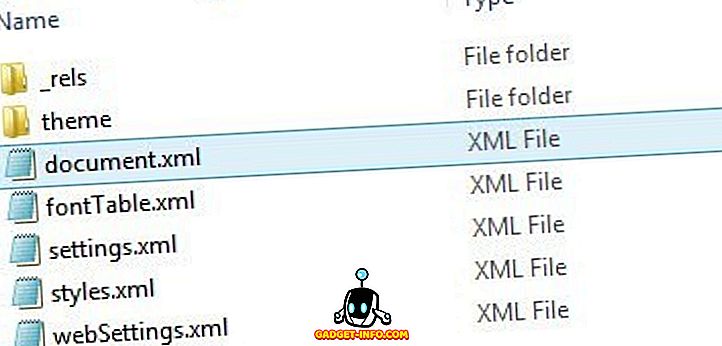
Dat is de belangrijkste XML die de inhoud van uw werkelijke Word-document bevat. De andere zijn gewoon instellingen, stijlen, lettertypen, etc. Nu opent het openen in Kladblok er als een puinhoop, dus je wilt een zoektocht doen naar oMath omdat dat de tag is die problemen veroorzaakt. Kortom, het zou er als volgt uit moeten zien:
Als de eerste regel op een of andere manier onder of na regel twee of drie ligt, krijg je deze foutmelding. U moet het onmiddellijk boven die regels terugzetten om het Word-bestand te kunnen openen.
Permanente correctie voor Start End Tag-fout
Hopelijk heeft de Fix it-tool je probleem opgelost, maar het kan opnieuw voorkomen als je de onderliggende oorzaak niet permanent oplost. Hiertoe hoeft u alleen maar naar Office 2010 of Office 2013 Service Pack 1 bij te werken. Het probleem is opgelost in de servicepacks, dus als u ze nog niet hebt geïnstalleerd, doe dat dan.
Eenmaal geïnstalleerd, zal het probleem niet optreden met nieuwe bestanden of met bestanden die u handmatig hebt gerepareerd of gerepareerd met Fix-it-tool. Als u om welke reden dan ook niet in staat bent om naar SP 1 bij te werken, dan is er nog een andere oplossing waarvoor moet worden aangepast hoe de vergelijking en de tekstvakken in het Word-document worden gegroepeerd.
Zodra u uw DOCX-bestand met behulp van het hulpprogramma hebt hersteld of door het bestand handmatig te bewerken, gaat u verder en opent u het selectiepaneel op het tabblad Start . U kunt dit bereiken door eerst op de knop Selecteren te klikken.
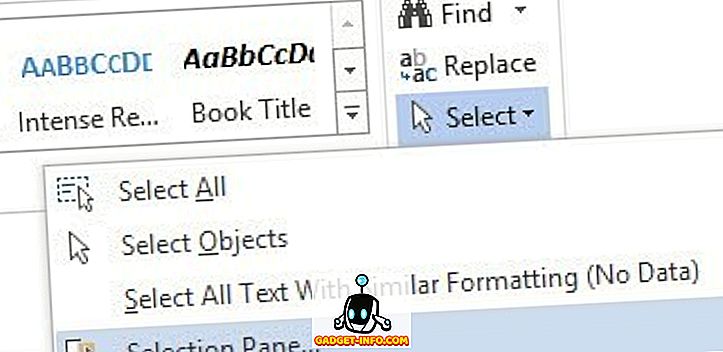
Hiermee wordt een zijbalkvenster geopend met alle verschillende objecten op de pagina. Ga je gang en druk op de CTRL- toets en selecteer alle tekstvakken.
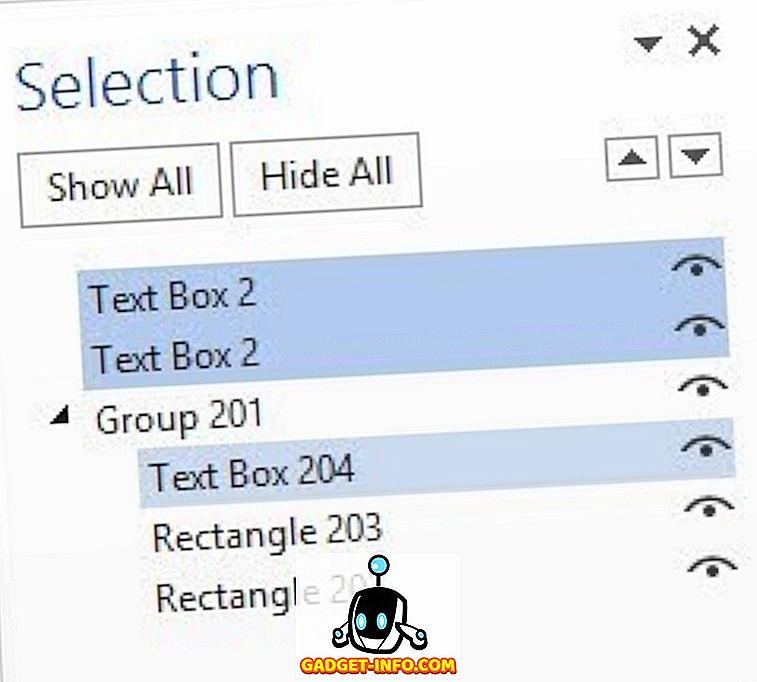
Nadat u de tekstvakken hebt geselecteerd, klikt u op de knop Groeperen onder Hulpmiddelen voor tekenen - Indelen - schikken . Het staat pal naast de knop Selecteren die ik hierboven heb genoemd.
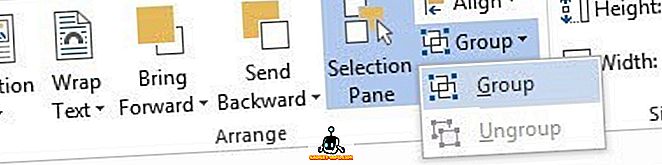
Dat zou al je tekstvakken samen moeten groeperen. Bewaar nu uw document en kijk of u het opnieuw kunt openen zonder de fout. Dit is een permanente oplossing, dus zelfs als u niet upgradet naar Service Pack 1, moet de fout verdwijnen. Het is zeker beter dan het bewerken van XML-bestanden. Als u vragen heeft, kunt u ons dit laten weten in de opmerkingen. Genieten!